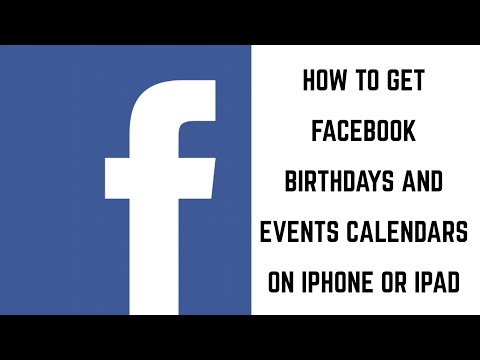WikiHow זה מלמד אותך כיצד להעביר קבצים ב- Android שלך באמצעות מנהל קבצים (כגון הקבצים שלי) או אפליקציית ההורדות.
צעדים
שיטה 1 מתוך 2: שימוש באפליקציית ההורדות

שלב 1. פתח את אפליקציית ההורדות
זהו סמל ענן לבן עם חץ על רקע כחול. בדרך כלל תמצא אותו במגירת האפליקציות ברוב האנדרואידים שמריצים את Nougat (7.0) ואילך.
אם אינך רואה את האפליקציה הזו, עיין בשיטה זו

שלב 2. הקש על ☰
הוא בפינה השמאלית העליונה של המסך.

שלב 3. הקש על התיקיה עם הקובץ שברצונך להעביר
פעולה זו פותחת את תוכן התיקיה.

שלב 4. הקש על הקובץ שברצונך להעביר
פעולה זו בוחרת את הקובץ ומציגה סמלים נוספים בחלק העליון של המסך.

שלב 5. הקש על ⁝
הוא בפינה השמאלית העליונה של המסך.

שלב 6. הקש על העבר אל …
תופיע רשימה של כוננים ומיקומים.

שלב 7. הקש על היעד
אם ברצונך להעביר את הקובץ ל- Google Drive שלך, בחר אותו ולאחר מכן הקש על התיקיה שאליה ברצונך להעביר את הקובץ.

שלב 8. הקש על העבר
הוא בפינה השמאלית התחתונה של המסך. הקובץ יופיע כעת במיקומו החדש.
שיטה 2 מתוך 2: שימוש במנהל קבצים

שלב 1. פתח את מנהל הקבצים של Android שלך
אם אתה משתמש בסמסונג, האפליקציה נקראת הקבצים שלי ותמצא אותו במגירת האפליקציות. בדרך כלל קוראים לאפליקציה מנהל קבצים אוֹ סייר קבצים על אנדרואידים אחרים.
אם אין לך אפליקציה לניהול קבצים, עיין בשיטה זו. אם זה לא עובד בשבילך, תוכל להוריד מנהל קבצים בחינם מחנות Play

שלב 2. הקש על מיקום הקובץ שברצונך להסיר
תוכן התיקיה שנבחרה יופיע.

שלב 3. הקש והחזק את הקובץ שברצונך להעביר
פעולה זו בוחרת את הקובץ ברוב מנהלי הקבצים. דפדפני קבצים אחרים מחייבים אותך להקיש על הקובץ רק פעם אחת כדי לבחור אותו.

שלב 4. הקש על ⁝
הוא בפינה השמאלית העליונה של רוב מנהלי הקבצים.

שלב 5. הקש על העבר
תופיע רשימה של מיקומים.

שלב 6. הקש על היעד
אם ברצונך להעביר את הקובץ ל- Google Drive שלך, בחר אותו ולאחר מכן הקש על התיקייה שאליה ברצונך להעביר את הקובץ.

שלב 7. הקש על העבר אוֹ בוצע.
הקובץ יופיע כעת במיקומו החדש.